Pomozte vývoji webu a sdílení článku s přáteli!
 Pozdravy všem čtenářům.
Pozdravy všem čtenářům.
Není žádným tajemstvím, že služby pro sledování online videa jsou prostě obrovská popularita (youtube, vk, spolužáci, rutube, atd.). A čím rychle se internet rozvíjí (stává se dostupnější pro většinu uživatelů PC, rychlost se zvyšuje, tarify přestávají být omezené), čím rychlejší je rozvoj těchto služeb.
Co je překvapivé: mnoho uživatelů zpomaluje online video, a to i přes vysokorychlostní připojení k internetu (někdy několik desítek Mbit / s) a poměrně dobrý počítač. Co dělat v této situaci a rád bych to řekl v tomto článku.
1. První krok: zkontrolujte rychlost internetu
První věc, kterou doporučuji dělat při brzdění videa, je zkontrolovat rychlost vašeho internetu. Navzdory prohlášením mnoha poskytovatelů se může nominální rychlost internetu vašeho tarifu a skutečná rychlost internetu lišit. Kromě toho ve všech smlouvách s poskytovatelem - rychlost internetu je označena předponou " TO " (tj. Maximální možný, v praxi to je dobré, pokud je alespoň o 10-15% méně než bylo deklarováno).
A tak, jak zkontrolovat?
Doporučuji používat článek: kontrolu rychlosti internetu.
Mám rád službu na Speedtest.net. Stačí stačit stisknout jedno tlačítko: BEGIN a po několika minutách bude sestava připravena (příklad zprávy je zobrazen na obrázku níže).
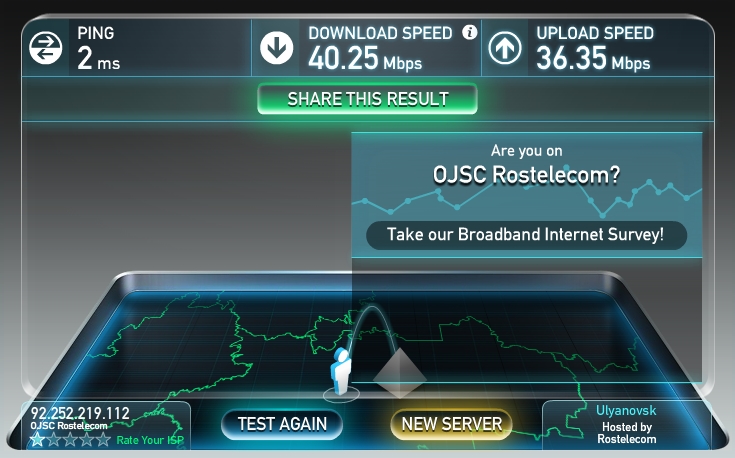
Speedtest.net - test rychlosti internetu.
Obecně platí, že pro kvalitní prohlížení videa online - čím vyšší je rychlost internetu, tím lépe. Minimální rychlost sledování normálního videa je přibližně 5-10 Mb / s. Pokud je vaše rychlost nižší - při sledování videa online se často setkáte s závady a brzdami. Zde můžete doporučit dvě věci:
- přepnutí na vyšší tarif (nebo změnu poskytovatele s vyššími sazbami);
- otevřete video online a dejte ho na přestávku (pak počkejte 5-10 minut, dokud nebude nahrán a pak se bude dívat bez trhnutí a zpomalení).
2. Optimalizace "extra" zatížení počítače
Pokud je vše v pořádku s rychlostí internetu, na hlavních kanálech vašeho poskytovatele nehrozí žádné nehody, připojení je stabilní a neporušuje se každých 5 minut - důvody pro brzdy by měly být nalezeny v počítači:
- software;
- žehlička (v tomto případě jasnost přichází rychle, jestliže je to železo, problémy nebudou jen s online video, ale také s mnoha dalšími úkoly) .
Mnozí uživatelé, kteří viděli dostatek reklamy, "3 jádra 3 giga", se domnívají, že jejich počítač je tak silný a produktivní, že může současně provádět velké množství úkolů:
- otevření 10 záložek v prohlížeči (v každém z nich banda reklam a reklam);
- kódování videa;
- běh nějaké hry atd.
Výsledkem je, že počítač prostě nemůže zvládnout tolik úkolů a začne zpomalovat. Kromě toho se nejen zpomalí při sledování videa, ale obecně i obecně (což byste neměli dělat). Nejjednodušší způsob, jak zjistit, je otevření Správce úloh (CNTRL + ALT + DEL nebo CNTRL + SHIFT + ESC).
V mém příkladu níže, zatížení notebooku není tak velké: otevřete pár záložek ve Firefoxu, přehrajte hudbu v přehrávači, stáhněte si jeden soubor torrentu. A pak stačí načíst procesor o 10-15%! Co můžeme říci o dalších, náročnějších úkolech.
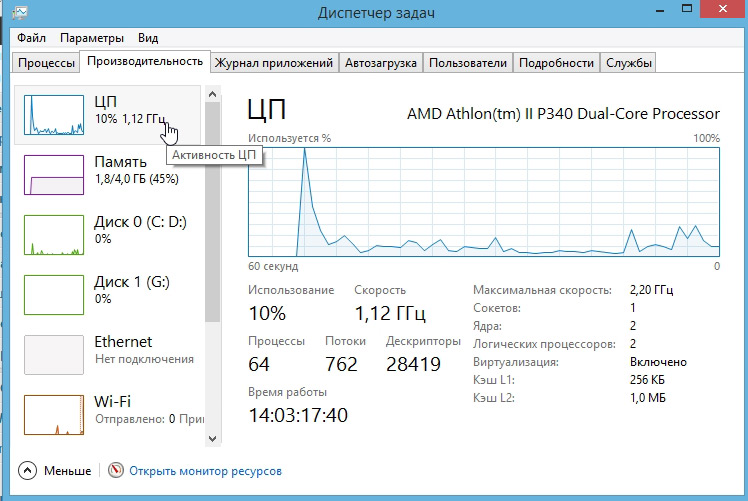
Správce úloh: Aktuální zatížení notebooku.
Mimochodem, v manažerovi úloh můžete přejít na kartu procesy a zjistit, které aplikace a kolik CPU (CPU) načte. V každém případě, pokud je využití CPU více než 50% až 60%, měli byste to věnovat pozornost. Po tomto začátku se čísla začínají zpomalovat (číslo je kontroverzní a mnoho může začít obviňovat, ale v praxi to je přesně to, co se děje) .
Řešení: Zavřete všechny nepotřebné programy a dokončete procesy, které výrazně načtou váš procesor. Pokud to byl důvod - okamžitě zaznamenáte zlepšení kvality sledování online videa.
3. Problémy s prohlížečem a přehrávačem Flash Player
Třetím důvodem (a tím velmi častým), proč je video pomalé, je stará / nová verze přehrávače Flash Player nebo závada v prohlížeči. Někdy může být sledování videí v různých prohlížečích občas odlišné!
Proto doporučuji provést následující kroky.
1. Odstraňte přehrávač přehrávačů z počítače (Ovládací panel / Odstranit programy).
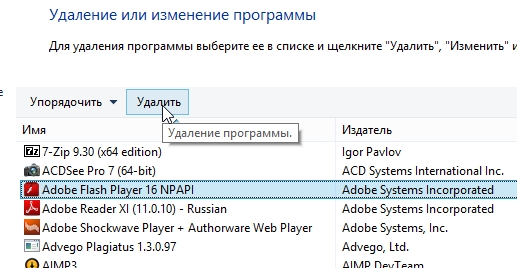
Ovládací panel / program pro odinstalaci (Adobe Flash Player)
2. Stáhněte a nainstalujte novou verzi aplikace Flash Player v "ručním režimu":
3. Otestujte práci v prohlížeči, který nemá vlastní vestavěný přehrávač Flash Player (můžete jej zkontrolovat ve Firefoxu, aplikaci Internet Explorer).
Výsledek: Pokud byl problém v přehrávači, okamžitě si všimnete rozdílu! Mimochodem, nová verze není vždy lepší. Najednou jsem použil starší verzi aplikace Adobe Flash Player na dlouhou dobu, protože pracoval rychleji na svém počítači. Mimochodem, odtud jednoduchá a účinná rada: zkontrolovat několik verzí Adobe Flash Player.
PS
Doporučuji také:
1. Aktualizujte prohlížeč (pokud je to možné).
2. Otevřete video v jiném prohlížeči (zkontrolujte alespoň tři oblíbené položky: Internet Explorer, Firefox, Chrome). Zvolte prohlížeč, který zde pomůže:
3. Prohlížeč Chrom'e používá svou vestavěnou verzi přehrávače Flash Player (a tak mimochodem mnoho dalších prohlížečů napsaných na stejném motoru). Pokud je tedy video pomalé - udělám stejnou radu: zkuste jiné prohlížeče. Pokud video neporuší v Chrom'e (nebo jeho analogových) - zkuste přehrát video v něm.
4. Existuje takový čas: vaše připojení k serveru, na kterém je nahráno video - je velmi žádoucí. Ale u ostatních serverů máte dobré spojení a ti zase mají dobré spojení se serverem, kde je video.
To je důvod, proč v mnoha prohlížečích existuje taková příležitost jako turbo-akcelerace nebo turbo-internet. Tuto příležitost je třeba vyzkoušet. Tato volba je k dispozici v prohlížeči Opera, Yandex atd.
5. Optimalizujte systém Windows (https://pcpro100.info/optimizatsiya-windows-8/), vyčistěte počítač nevyžádanými soubory.
To je všechno. Dobrá rychlost!